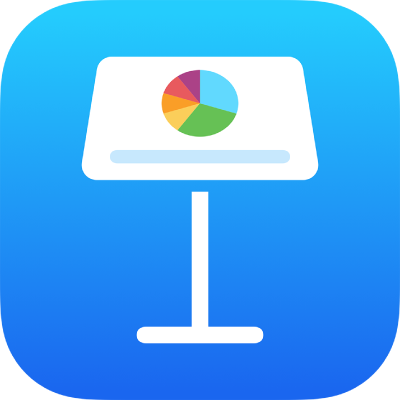
Воспроизведение слайд-шоу с участием нескольких докладчиков в Keynote на iPad
Несколько докладчиков могут вместе проводить общую презентацию через интернет. Это удобно, если команда хочет провести совместную презентацию во время использования приложения для видеоконференций.
Если Вы являетесь ведущим слайд-шоу с несколькими докладчиками, Вы управляете презентацией так же, как когда Вы проводите ее самостоятельно. Как ведущий Вы в любой момент можете начинать и завершать слайд-шоу, выбирать воспроизведение в полноэкранном режиме или в окне, изменять слайды и редактировать заметки докладчика. Если Вы не являетесь ведущим, Ваши возможности контроля ограничены — контролируя слайд-шоу вместе с ведущим, Вы можете только показывать следующий или предыдущий слайд.
Проведение слайд-шоу с несколькими докладчиками в качестве ведущего
Когда общая презентация открыта в Keynote, коснитесь слайда в навигаторе слайдов для выбора слайда, с которого Вы хотите начать.
Чтобы запустить слайд-шоу с несколькими докладчиками, коснитесь
 , затем выберите «Слайд-шоу c несколькими докладчиками». Если другой докладчик уже запустил слайд-шоу, можно также коснуться
, затем выберите «Слайд-шоу c несколькими докладчиками». Если другой докладчик уже запустил слайд-шоу, можно также коснуться  в панели инструментов, затем выбрать «Воспроизвести слайд-шоу с несколькими докладчиками».
в панели инструментов, затем выбрать «Воспроизвести слайд-шоу с несколькими докладчиками».Коснитесь «Начать в роли ведущего» в разделе слайд-шоу с несколькими докладчиками.
Воспроизведение слайд-шоу начинается с выбранного Вами слайда.
Если Вы являетесь ведущим, Вы имеете постоянный контроль над слайд-шоу, однако Вы также можете предоставить управление другим докладчикам. Чтобы предоставить управление другому докладчику, коснитесь экрана и удерживайте палец, чтобы отобразилась панель инструментов, коснитесь
 , затем коснитесь
, затем коснитесь  рядом с именем докладчика.
рядом с именем докладчика.Чтобы закрыть доступ к управлению другому докладчику, коснитесь экрана и удерживайте палец, чтобы отобразилась панель инструментов, коснитесь
 , затем коснитесь
, затем коснитесь  рядом с именем докладчика.
рядом с именем докладчика.Для завершения слайд-шоу сведите пальцы на экране.
Во время слайд-шоу с несколькими докладчиками Вы видите уведомления, когда другой докладчик присоединяется к презентации или покидает ее, а также когда он начинает или завершает управление слайд-шоу. Если Вы не хотите, чтобы зрители видели эти уведомления, коснитесь экрана и удерживайте палец для отображения панели инструментов, коснитесь ![]() , затем выключите параметр «Показывать уведомления для докладчика».
, затем выключите параметр «Показывать уведомления для докладчика».
Присоединение к слайд-шоу с несколькими докладчиками в качестве докладчика
Когда общая презентация открыта в Keynote, коснитесь
 , затем коснитесь «Слайд-шоу с несколькими докладчиками». Если другой докладчик уже запустил слайд-шоу, коснитесь
, затем коснитесь «Слайд-шоу с несколькими докладчиками». Если другой докладчик уже запустил слайд-шоу, коснитесь  , затем выберите «Воспроизвести слайд-шоу с несколькими докладчиками».
, затем выберите «Воспроизвести слайд-шоу с несколькими докладчиками».Подождите, пока ведущий не запустит слайд-шоу.
Чтобы управлять слайд-шоу, коснитесь «Управлять слайд-шоу» или подождите, пока ведущий не предоставит Вам контроль.
Коснитесь стрелок для показа следующего или предыдущего слайда.
Коснитесь «Прервать управление», чтобы отдать контроль над слайд-шоу.